자습서: 자동 사용자 프로비저닝을 수행하도록 Brivo Onair Identity Connector 구성
이 자습서에서는 사용자 및/또는 그룹을 Brivo Onair Identity Connector로 자동으로 프로비저닝 및 프로비저닝을 해제하도록 Microsoft Entra ID를 구성하기 위해 Brivo Onair Identity Connector 및 Microsoft Entra ID에서 수행하는 단계를 보여 줍니다.
참고 항목
이 자습서에서는 Microsoft Entra ID 사용자 프로비전 서비스를 기반으로 구축된 커넥터에 대해 설명합니다. 이 서비스의 기능, 사용법, 자주 묻는 질문과 답변 등 중요 세부 정보는 Microsoft Entra ID를 사용한 SaaS 애플리케이션으로의 사용자 자동 프로비전 및 프로비전 해제를 참조하세요.
필수 조건
이 자습서에 설명된 시나리오에서는 사용자에게 이미 다음 필수 구성 요소가 있다고 가정합니다.
- Microsoft Entra 테넌트
- Brivo Onair Identity Connector 테넌트
- 선임 관리자 권한이 있는 Brivo Onair Identity Connector의 사용자 계정
Brivo Onair Identity Connector에 사용자 할당
Microsoft Entra ID는 할당이라는 개념을 사용하여 선택한 앱에 대한 액세스 권한을 받아야 하는 사용자를 결정합니다. 자동 사용자 프로비전의 컨텍스트에서는 Microsoft Entra ID의 애플리케이션에 할당된 사용자 및/또는 그룹만 동기화됩니다.
자동 사용자 프로비저닝을 구성하고 사용하도록 설정하려면 먼저 Brivo Onair Identity Connector에 액세스해야 하는 Microsoft Entra ID의 사용자 및/또는 그룹을 결정해야 합니다. 결정되면 다음 지침에 따라 이러한 사용자 및/또는 그룹을 Brivo Onair Identity Connector에 할당할 수 있습니다.
사용자를 Brivo Onair Identity Connector에 할당하기 위한 주요 팁
단일 Microsoft Entra 사용자를 Brivo Onair Identity Connector에 할당하여 자동 사용자 프로비저닝 구성을 테스트하는 것이 좋습니다. 추가 사용자 및/또는 그룹은 나중에 할당할 수도 있습니다.
사용자를 Brivo Onair Identity Connector에 할당할 때 할당 대화 상자에서 유효한 애플리케이션 특정 역할(사용 가능한 경우)을 선택해야 합니다. 기본 액세스 역할이 있는 사용자는 프로비전에서 제외됩니다.
프로비저닝을 수행하도록 Brivo Onair Identity Connector 설정
Brivo Onair Identity Connector 관리 콘솔에 로그인합니다. Account(계정) > Account Settings(계정 설정)로 차례로 이동합니다.
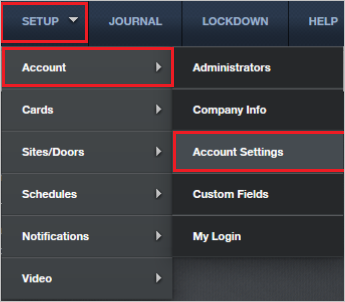
Microsoft Entra ID 탭을 클릭합니다. Microsoft Entra ID 세부 정보 페이지에서 선임 관리자 계정의 암호를 다시 입력합니다. 제출을 클릭합니다.
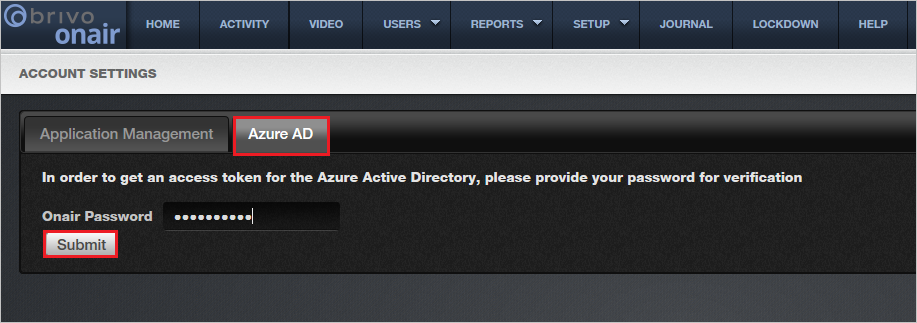
Copy Token(토큰 복사) 단추를 클릭하고 Secret Token(비밀 토큰)을 저장합니다. 이 값은 Brivo Onair Identity Connector 애플리케이션에 대한 [프로비저닝] 탭의 [비밀 토큰] 필드에 입력됩니다.
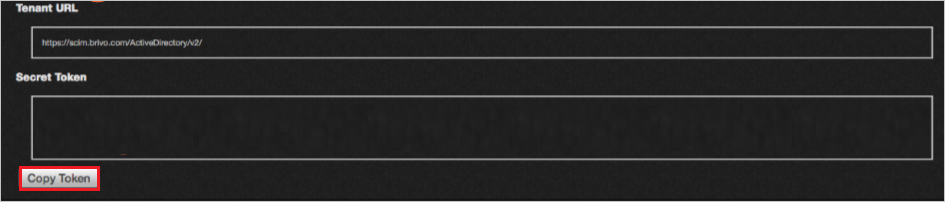
갤러리에서 Brivo Onair Identity Connector 추가
Microsoft Entra ID를 사용하여 자동 사용자 프로비저닝을 수행하도록 Brivo Onair Identity Connector를 구성하려면 먼저 Microsoft Entra ID 애플리케이션 갤러리에서 Brivo Onair Identity Connector를 관리형 SaaS 애플리케이션 목록에 추가해야 합니다.
Microsoft Entra 애플리케이션 갤러리에서 Brivo Onair Identity Connector를 추가하려면 다음 단계를 수행합니다.
- 최소한 클라우드 애플리케이션 관리자로 Microsoft Entra 관리 센터에 로그인합니다.
- ID>애플리케이션>엔터프라이즈 애플리케이션>새 애플리케이션으로 이동합니다.
- 갤러리에서 추가 섹션의 검색 상자에서 Brivo Onair Identity Connector를 입력합니다.
- 결과 패널에서 Brivo Onair Identity Connector를 선택한 다음, 앱을 추가합니다. 앱이 테넌트에 추가될 때까지 잠시 동안 기다려 주세요.
Brivo Onair Identity Connector에 대한 자동 사용자 프로비저닝 구성
이 섹션에서는 Microsoft Entra ID의 사용자 및/또는 그룹 할당을 기반으로 Brivo Onair Identity Connector에서 사용자 및/또는 그룹을 만들기, 업데이트 및 사용하지 않도록 설정하도록 Microsoft Entra 프로비전 서비스를 구성하는 단계를 안내합니다.
Microsoft Entra ID에서 Brivo Onair Identity Connector에 대한 자동 사용자 프로비저닝을 구성하려면 다음을 수행합니다.
최소한 클라우드 애플리케이션 관리자로 Microsoft Entra 관리 센터에 로그인합니다.
ID>애플리케이션>엔터프라이즈 애플리케이션으로 이동합니다.

애플리케이션 목록에서 Brivo Onair Identity Connector를 선택합니다.

프로비전 탭을 선택합니다.

프로비전 모드를 자동으로 설정합니다.

관리자 자격 증명 섹션 아래의 테넌트 URL에서
https://scim.brivo.com/ActiveDirectory/v2/을 입력합니다. 이전에 검색한 SCIM 인증 토큰 값을 비밀 토큰에 입력합니다. 연결 테스트를 클릭하여 Microsoft Entra ID에서 Brivo Onair Identity Connector에 연결할 수 있는지 확인합니다. 연결이 실패하면 Brivo Onair Identity Connector 계정에 관리자 권한이 있는지 확인하고 다시 시도합니다.
알림 메일 필드에 프로비저닝 오류 알림을 받을 개인 또는 그룹의 메일 주소를 입력하고, 오류가 발생할 경우, 메일 알림 보내기 확인란을 선택합니다.

저장을 클릭합니다.
매핑 섹션에서 Microsoft Entra 사용자를 Onair Identity Connector에 동기화를 선택합니다.
특성 매핑 섹션에서 Microsoft Entra ID에서 Brivo Onair Identity Connector로 동기화되는 사용자 특성을 검토합니다. 일치 속성으로 선택한 특성은 업데이트 작업을 위해 Brivo Onair Identity Connector의 사용자 계정을 일치시키는 데 사용됩니다. 저장 단추를 선택하여 변경 내용을 커밋합니다.
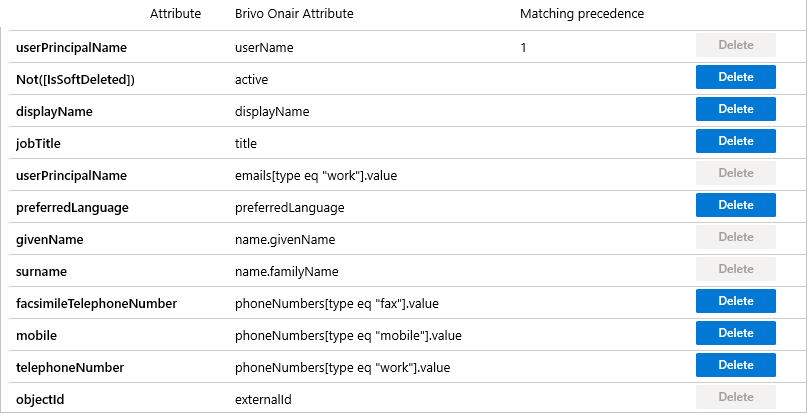
매핑 섹션에서 Microsoft Entra 그룹을 Onair Identity Connector에 동기화를 선택합니다.
특성 매핑 섹션에서 Microsoft Entra ID에서 Brivo Onair Identity Connector로 동기화되는 그룹 특성을 검토합니다. 일치 속성으로 선택한 특성은 업데이트 작업을 위해 Brivo Onair Identity Connector의 그룹을 일치시키는 데 사용됩니다. 저장 단추를 선택하여 변경 내용을 커밋합니다.

범위 지정 필터를 구성하려면 범위 지정 필터 자습서에서 제공하는 다음 지침을 참조합니다.
Microsoft Entra 프로비저닝 서비스를 Brivo Onair Identity Connector에 사용하도록 설정하려면 설정 섹션에서 프로비전 상태를 켜기로 변경합니다.

설정의 범위 섹션에서 원하는 값을 선택하여 Brivo Onair Identity Connector에 프로비저닝하려는 사용자 및/또는 그룹을 정의합니다.

프로비전할 준비가 되면 저장을 클릭합니다.

이 작업은 설정의 범위 섹션에 정의된 모든 사용자 및/또는 그룹의 초기 동기화를 시작합니다. 초기 동기화는 Microsoft Entra 프로비전 서비스가 실행되는 동안 약 40분마다 발생하는 후속 동기화보다 수행하는 데 시간이 더 오래 걸립니다. 동기화 세부 정보 섹션을 사용하여 진행 상황을 모니터링하고, Brivo Onair Identity Connector의 Microsoft Entra 프로비저닝 서비스에서 수행하는 모든 작업을 설명하는 프로비저닝 작업 보고서에 대한 링크를 따를 수 있습니다.
Microsoft Entra 프로비전 로그를 읽는 방법에 대한 자세한 내용은 자동 사용자 계정 프로비전에 대한 보고를 참조하세요.